كيفية تحديث نظام التشغيل Windows 7. كيفية تحديث أنظمة التشغيل.
موضوع منشور اليوم هو تحديث windows 7 إلى أقصى حد. عند شراء كمبيوتر محمول أو كمبيوتر مكتبي مثبت عليه نظام التشغيل Windows 7 مسبقًا ، قد يواجه المستخدم بعض المشكلات. الشيء هو أن Windows 7 Starter ، المضمن في المجموعة ، مناسب فقط لإظهار إمكانيات نظام التشغيل ، ولكنه لا يناسب بأي حال من الأحوال أي اتصال ملائم مع جهاز كمبيوتر منزلي.
بعد استلام جهاز كمبيوتر مع Windows 7 Starter تحت تصرفه ومحاولة تغيير الصورة على سطح المكتب بشكل مبتذل ، سيكون المستخدم مستاءً للغاية ، لأنه ببساطة لا يوجد مثل هذا الاحتمال في هذا الإصدار من النظام. إن رغبة المطورين في صنع مجموعة توزيع بسيطة للمهام المنزلية اليومية التي لا تتطلب تقنيات برمجية مستخدمة في حلول الشركات أمر مفهوم. ولكن من أجل استبعاد مثل هذا المستخدم البسيط المهم تافه من النظام ..؟!
هذه الإصدارات "التجريبية" من النظام لها ما يبررها فقط للفت الانتباه إلى المنتج وفرض شراء الإصدار الكامل من نظام التشغيل - يكمن تأكيد هذه الكلمات في استحالة تحديث Windows 7 Starter أو Home إلى Windows 7 Ultimate. هذه الحقيقة تنفي كل محاولات ترقية Windows 7 ببساطة إلى الحد الأقصى ، وبالتالي يسهل تثبيت نظام التشغيل من البداية.
ومع ذلك ، إذا لم تكن خائفًا من الصعوبات ، فيمكنك التحديث باتباع الخطوات التالية: أولاً ، تحقق من "حزمة التحديث" في إصدار Windows 7. انقر فوق ابدأ - كمبيوتر - خصائص ( انقر على اليمينفأر) وتقييم وجودها. إذا كان لديك Service Pack 1 مثبتًا ، فستبدو الصورة هكذا ... ويمكنك المتابعة إلى الخطوة التالية من الترقية.
إذا لم يكن هذا النقش موجودًا على جهاز الكمبيوتر الخاص بك ، فأنت بحاجة إلى تثبيت هذه الحزمة! للقيام بذلك ، انتقل إلى "Windows Update" ، وانقر فوق "بحث عن تحديثات" وقم بتحديث جهاز الكمبيوتر الخاص بك إلى أقصى حد!
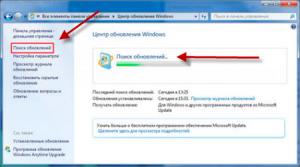
بعد تثبيت Service Pack 1 ، سترى نافذة تفيد بأن النوافذ لا تحتاج إلى تحديث.
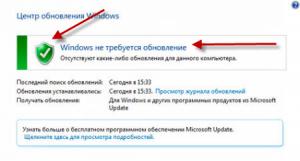
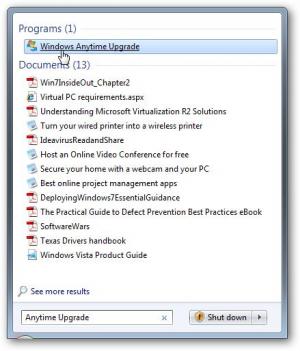
في النافذة التي تظهر ، حدد الإدخال للمفتاح لترقية النظام ؛
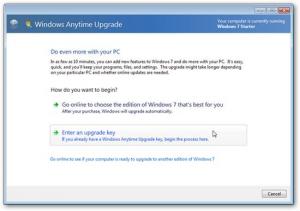
إذا كانت واجهة نظامك باللغة الروسية ، فأنت بحاجة إلى تحديد علامة التبويب التالية.
لن أخبرك عن ذلك. مكان الحصول على المفاتيح للدخول في الحقل الذي يظهر ، حيث إنني من مؤيدي البرامج المرخصة ، وأعتقد أن المنتجات المرخصة أفضل حللأي تطبيق! ولكن بالنسبة لأولئك الذين ما زالوا يرغبون في بدء عملية الانتقال إلى المزيد النسخة الكاملةنظام التشغيل windows 7 بدون مفتاح ترخيص ، يمكنني أن أوصي ببحث google ، والذي يعرض مجموعة من الروابط لمولد المفاتيح للترقية بالفعل في تاريخ انتهاء الصلاحية العشرة الأول.
قم بتنزيل الإصدار الذي تفضله وقم بإنشاء مفتاح للإصدار الذي تحتاجه! أنا أستعمل مفتاح الترخيصمن Microsoft للترقية إلى Windows 7 Ultimate.
بعد ذلك ، باتباع التعليمات ، ستظهر نافذة تحديث Windows مع مؤشر لتقدم المهمة. عند الانتهاء ، سيتم إعادة تشغيل الكمبيوتر تلقائيًا. من الضروري تكرار العمليات المذكورة أعلاه فقط عند طلب مفتاح التحديث.
ستتيح لك هذه التلاعبات الحصول على Windows 7 Ultimate كنظام التشغيل الرئيسي. إذا اخترت Professional كإصدار خاص بك ، يمكنني أن أؤكد لك أنك لن تلاحظ الفرق بصريًا وتقنيًا بين Ultimate و Professional.
لماذا التحديث نظام التشغيلشبابيك؟يعتقد عدد كبير جدًا من المستخدمين أن إكمال التثبيت تحديثات نظام التشغيل هي مهمة اختيارية يمكنك القيام بها لاحقًا. لكن هذا ليس هو الحال على الإطلاق ، لأن كل تحديث لنظام التشغيل يحتوي على ملفات تزيد من مستوى استقرار وموثوقية Windows.
المشكلات التي تم حلها مع تحديثات نظام التشغيل
- تحسين استقرار وأداء جهاز الكمبيوتر.تقريبا كل عبوة تحديثات Windowsيحتوي على إصدارات جديدة من برامج التشغيل ، والتي بفضلها يتم تقليل استهلاك الطاقة للأجهزة وزيادة أدائها. كما أن مكتبات ووحدات النظام الجديدة تجعل عمل نظام التشغيل Windows أكثر عقلانية واستقرارًا.
- حماية النظام.تحتوي جميع إصدارات Windows ، حتى الأحدث منها ، على عدد كبير من نقاط الضعف ، والتي يستخدمها مجرمو الإنترنت لأغراضهم الخاصة للحصول على بيانات المستخدم من جهاز الكمبيوتر الخاص بك. أو لإرسال رسائل غير مرغوب فيها ، واستخراج العملة الافتراضية ، وتنفيذ هجمات DDoS ، وما إلى ذلك باستخدام جهاز الكمبيوتر الخاص بك. في كل عبوة تحديثات Microsoftيغلق الثغرات ، وبالتالي يحمي مستخدميه من التعديات الإجرامية.
- دعم شامل للأجهزة والبرامج.المصنّعين برامج الحاسوبتعمل المعدات باستمرار على تحسين التكنولوجيا عن طريق إضافة وظائف إضافية إلى منتجاتها. وإذا لم تقم بتثبيت تحديث النظام المناسب ، فلن يتمكن Windows من استخدام الوظائف الجديدة.
في حالة عدم وجود اتصال ثابت بالإنترنت أو وجود قيود على حركة المرور لا تسمح لك بتنزيل كافة التحديثات ، يجب عليك تثبيت تلك التي لها حالة "مهمة" أو "حرجة" على الأقل. بيانات تحديث غرفة العمليات أنظمة النوافذ إصلاح أكثر أخطاء فادحةوالقضاء على أخطر نقاط الضعف.
كيف أقوم بتحديث نظام التشغيل Windows XP؟
يتم تثبيت التحديثات في نظام التشغيل Windows XP باستخدام Windows Update Center من Microsoft ، والذي يمكن الوصول إليه من خلال "لوحة التحكم".
بعد الدخول إلى Windows Update ، سيُطلب منك اختيار أحد الأوضاع الثلاثة لتنزيل التحديثات وتثبيتها ، أو تعطيل التحديثات تمامًا. الخيار الأفضل تحديثات نظام التشغيل Windows XPهي التحديثات التلقائية المجدولة.
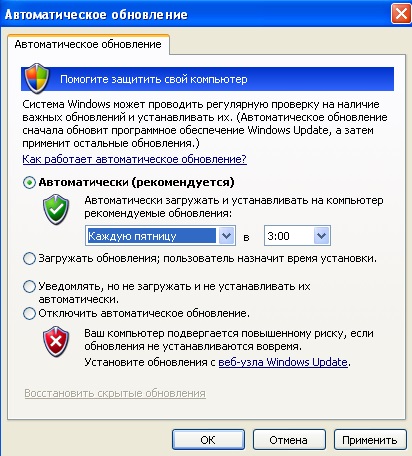
المزايا الرئيسية للأوتوماتيكي تحديثات Windows XP
يتطلب التثبيت اليدوي للتحديثات معرفة ووقت معين من المستخدم. يؤدي تنزيل التحديثات وتثبيتها إلى زيادة العبء على موارد الكمبيوتر ، وقد يؤدي ذلك إلى تجميده. إذا قمت بتكوين التحديث التلقائي للنظام لفترة من الوقت عندما لا تستخدم جهاز الكمبيوتر الخاص بك ، فلن تظهر مثل هذه المضايقات.
- تحتوي حزم خدمة Windows XP على ميزات نظام جديدة وإصلاحات للأخطاء. لذلك ، إذا عهدت بتثبيت التحديثات مباشرة إلى نظام التشغيل ، فلن تضطر إلى التساؤل عن التحديثات اللازمة لجهاز الكمبيوتر الخاص بك وأيها ليس كذلك. سيقوم Windows XP نفسه بتحديد التحديثات والتثبيت الضروريين.
- سيكون لجهاز الكمبيوتر الشخصي الخاص بك دائمًا حماية عالية ضد جميع التهديدات المحتملة. أيضًا ، لن تحتاج إلى المراقبة الدورية لإصدار التحديثات المهمة والحرجة لتثبيتها على جهاز الكمبيوتر الخاص بك. عندما يتم تحديد الثغرات الأمنية ، تقوم Microsoft بإصدار تصحيحات تعمل على إصلاحها. لذلك ، كلما استقبل نظام التشغيل مثل هذه التصحيحات بشكل أسرع ، كلما كانت بياناتك أكثر أمانًا.
لتمكين التحديث التلقائي لنظام التشغيل Windows XPيجب عليك القيام بما يلي:
- اضبط المفتاح المقابل للعنصر "تلقائي (موصى به)" ؛
- اختر وقت تنزيل التحديثات وتثبيتها. يوصى باختيار وقت لا يعمل فيه أحد على جهاز الكمبيوتر الخاص بك ، على سبيل المثال ، في الليل. من أجل الوطن كمبيوتر شخصييكفي إجراء التحديثات مرة واحدة في الأسبوع ، ولكن إذا كانت هناك معلومات مهمة جدًا عنها ، فمن الأفضل تحديث نظام التشغيل كل يوم.
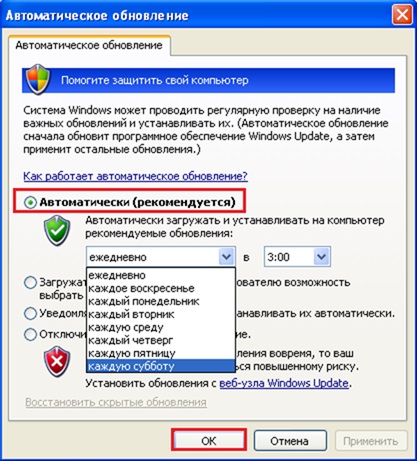
- انقر فوق الزر "موافق".
ستدخل التغييرات حيز التنفيذ على الفور ولن تقلق بشأن أمان جهاز الكمبيوتر الشخصي الخاص بك.
كيفية تحديث نظام التشغيل Windows 7
يتم إجراء البحث عن التحديثات وتثبيتها في نظام التشغيل Windows 7 من خلال مركز التحديث ، والذي يمكن الوصول إليه من خلال "لوحة التحكم" أو باستخدام الأمر wuapp.exe CMD.
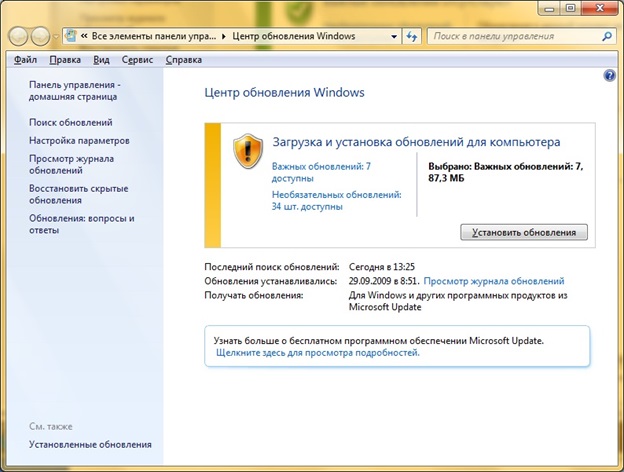
للتحقق من وجود تحديثات وتثبيتها على نظام التشغيل Windows 7 ، قم بما يلي:
- انقر فوق "البحث عن تحديثات" في القائمة اليسرى ، ثم انتظر حتى يعثر نظام التشغيل على كل شيء التحديثات المتاحة;
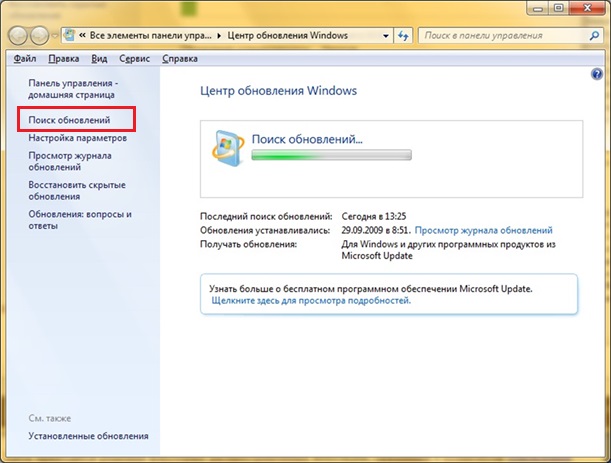
- بعد ظهور الرسالة حول الحاجة إلى تثبيت التحديثات المهمة ، انقر عليها. سيسمح لك ذلك بتحديد التحديثات التي تريد تثبيتها.
في حالة عدم وجود تحديثات مهمة على جهاز الكمبيوتر الخاص بك ، أو تم تثبيتها بالفعل ، ستظهر نافذة سيُطلب منك فيها تثبيت تحديثات اختيارية.
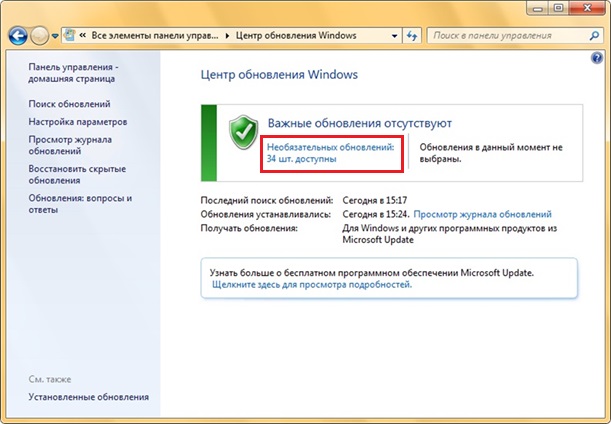
إذا قمت بالتثبيت في الوقت المناسب تحديثات مهمة، سيزيد بشكل كبير من أمان ليس فقط Windows 7 ، ولكن أيضًا للكمبيوتر بأكمله. التحديثات الاختيارية هي في الأساس تحديثات برامج التشغيل أو البرامج التي لها تأثير ضئيل على نظام التشغيل العام.
كيف أقوم بتحديث نظام التشغيل Windows 8؟
يتم تثبيت التحديثات على نظام التشغيل Windows 8 ، كما هو الحال في Windows 7 ، باستخدام مركز التحديث. يمكنك إدخاله من خلال الأمر wuapp.exe CMD أو من خلال "لوحة التحكم".
للعثور على التحديثات ثم تثبيتها ، يجب اتباع الخطوات التالية:
- في مركز تحديث Windows ، انقر فوق عنصر "البحث عن تحديثات" ؛
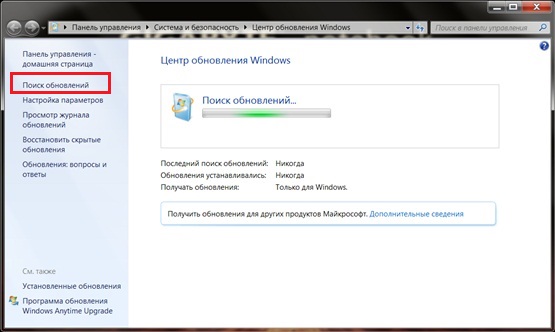
- بعد انتهاء نظام التشغيل من البحث عن التحديثات ، انقر فوق الزر "تثبيت التحديثات" ؛
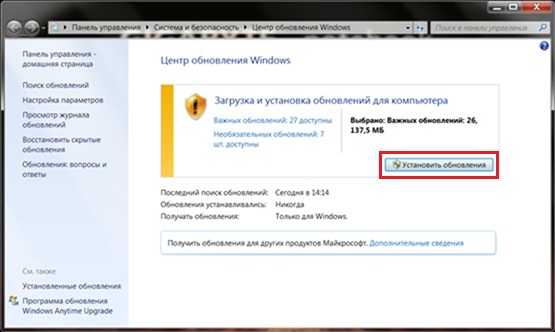
- أنت الآن بحاجة إلى الانتظار بعض الوقت بينما يقوم نظام التشغيل Windows 8 بتنزيل جميع التحديثات وتثبيتها. هذه النافذة ستعلمك بذلك.
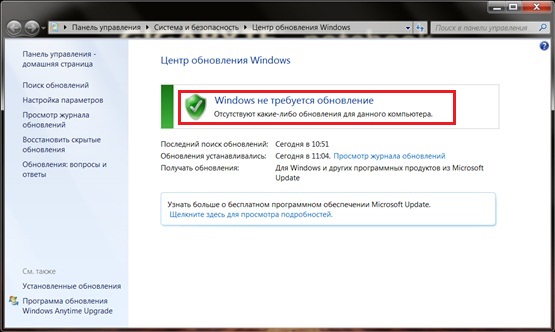
تذكر أنه يجب عليك تثبيت التحديثات ، لأنها تزيد بشكل كبير من أداء جهاز الكمبيوتر الشخصي الخاص بك ، وكذلك حمايته.
لو
يعمل جهاز الكمبيوتر الخاص بك بنظام Windows 7
Starter أو Home Basic ، وأنت تريد
قم بزيادته إلى الإصدار Ultimate مجانًا ، ثم هناك
بطريقتين.
كيفية تحديث Windows 7
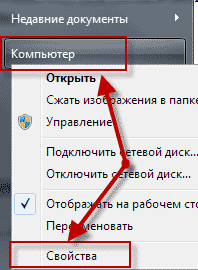
ستفتح نافذة لعرض المعلومات الأساسية للكمبيوتر ، نحتاج إلى الجزء العلوي منها.
هنا يمكنك معرفة أي واحد تم تثبيته نسخة ويندوزلكننا في
أتساءل حاليا ما إذا كانت حزمة الخدمة مثبتة؟ التوفر ،
التي يتم تحديدها بواسطة التسجيل Service Pack 1 ، إذا لم يكن هناك مثل هذا النقش ،
انتقل إلى الخطوة التالية.
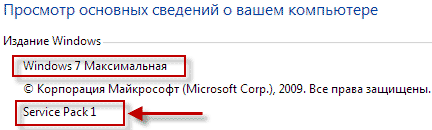
تثبيت حزمة خدمة Windows 7
في قائمة ابدأ ، في مربع البحث ، أدخل "Windows Update" وابدأ تشغيل البرنامج الذي تم العثور عليه.
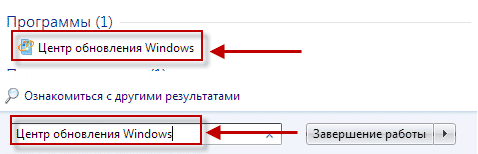
ستظهر نافذة مثل هذه ، انقر فوق الزر تثبيت التحديثات.
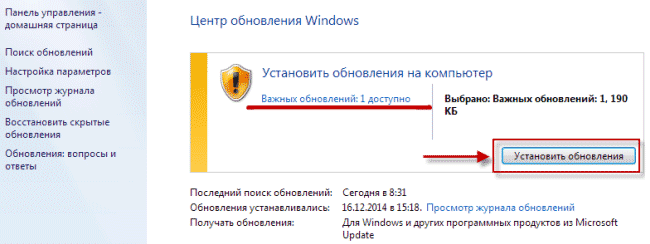
بعد تثبيت التحديثات ، يجب أن تتحول النافذة السابقة ذات الدرع الأصفر إلى مثل هذه النافذة بغطاء أخضر.
إذا لم يحدث ذلك ، فانقر فوق علامة التبويب الموجودة على الجانب الأيسر من نافذة البحث
التحديثات ⇒ تثبيت التحديثات. نكرر هذا الإجراء حتى
سيظهر درع أخضر.
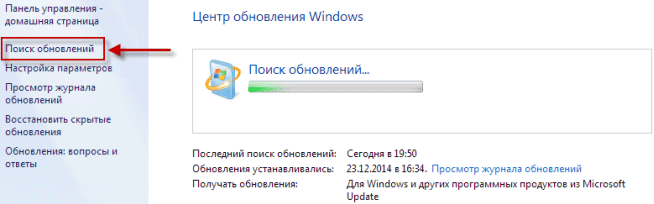
بعد تثبيت جميع التحديثات بنجاح ، أعد تشغيل الكمبيوتر مرة أخرى
انتقل إلى عرض معلومات الكمبيوتر الأساسية ، والآن خدمة التسجيل
يجب أن تظهر الحزمة 1.
مستشار الانتقال
لتحديد ما إذا كان من الممكن ترقية الكمبيوتر إلى إصدار Ultimatum ، قم بتنزيل مرشد الانتقال من هذا الارتباط.
سيُطلب منك التنزيل كأرشيف أو ملف تم فك ضغطه بالفعل إلى
الذي يظهر الارتباط فقط عند تحريك مؤشر الماوس إلى اليمين
زاوية المستطيل الأصفر كما هو موضح في لقطة الشاشة.
أوصي بالخيار الثاني لأنه سيكون أسرع بهذه الطريقة.
الآن قم بتثبيت الملف الذي تم تنزيله.
![]()
اكتمل التثبيت ، أغلق مربع الحوار هذا.
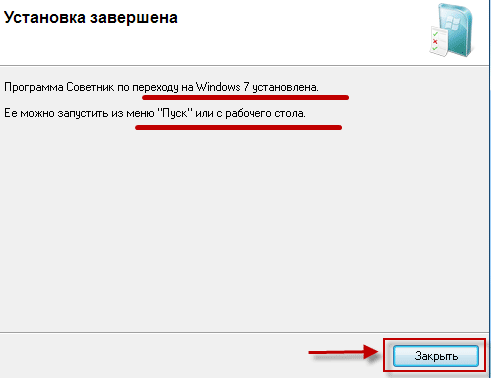
لقد قمنا للتو بتشغيل الاختصار الذي تم إنشاؤه على سطح المكتب "Expert Advisor" ، في النافذة التي تفتح ، انقر فوق الزر "بدء الاختيار".
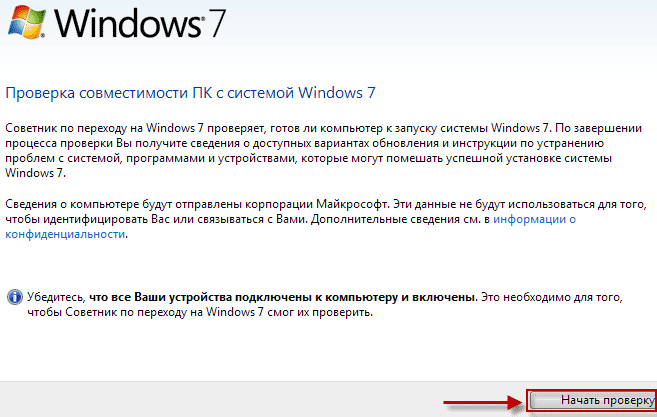
بعد التحقق من توافق الكمبيوتر ، ستظهر نافذة تحديث.
عملية ترقية Windows 7
حسنًا ، ننتقل الآن إلى المرحلة الرئيسية ، ولهذا نقوم بتنزيل مولد المفاتيح وتشغيله ، في النافذة التي تظهر ، نرى ثلاثة إصدارات من OC.
يجب تحديثه على أساس من يأتي أولاً يخدم أولاً ، أي إذا كنت قد قمت بالتثبيت
Home Basic أو Home Premium إذن
أولًا إلى المحترف ثم المتقدم.
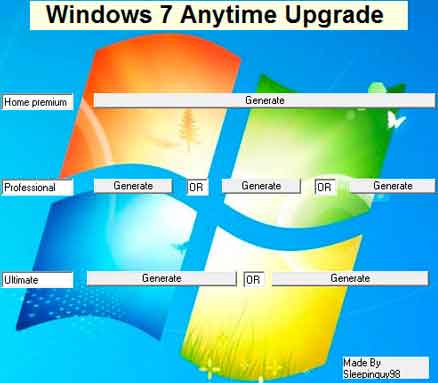
مقابل الإصدار الذي تريده ، اضغط على زر "إنشاء" ، وبالتالي إنشاء مفتاح التنشيط.
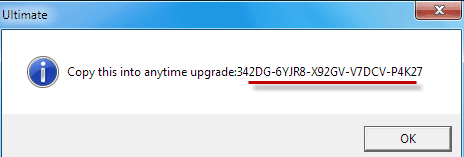
بدون إغلاق النافذة بالمفتاح ، انتقل إلى قائمة ابدأ ⇒ جميع البرامج ، ونجد "Windows Anytime Upgrade" وتشغيله.
هنا تحتاج إلى تحديد: أدخل مفتاح التحديث
بعد اكتمال التحديث ، ستتم إعادة تشغيل الكمبيوتر ، وسيتم تحديث النظام إلى الإصدار الذي حددته.
للتحقق مما إذا كان التنشيط قد اكتمل ، نكرر الخطوات الموضحة في البداية
خطوات الدرس للدخول إلى خصائص الكمبيوتر ، أسفل الشاشة نحن
سوف نرى.
هنا في هذا يمكن أن يهنئك على التنشيط الناجح ، ولكن إذا
قمت بالترقية إلى Professional ، فعلى الأرجح أنك فعلت ذلك
تفعيل لمدة ثلاثة أيام ، على أي حال ، كان ذلك بهذه الطريقة.
لا حرج في ذلك ، ما عليك سوى الترقية إلى الإصدار الأقصى بالطريقة الموضحة أعلاه ، هذا كل شيء!
بهذا يختتم الدرس الخاص بكيفية تحديث Windows 7 ، إذا كان لديك أي أسئلة ، سأكون سعيدًا دائمًا بالإجابة.
فاليري سيمينوف ، moikomputer.ru
| فئات: | |
استشهد بها
احب: 2 مستخدمين
في كثير من الأحيان ، يتساءل العديد من المستخدمين عن كيفية تحديث Windows 7 مجانًا دون التعرض لمشاكل. اليوم سنناقش هذا الموضوع فقط. بالإضافة إلى ذلك ، سنكتشف أيضًا المخاطر التي يمكن مواجهتها وكيفية الالتفاف عليها.
أمن البيانات
أول شيء يجب فعله قبل تحديث Windows 7 هو الاستعداد بشكل صحيح. ماذا تحتاج لهذا؟
بادئ ذي بدء ، إذا كنت قد استخدمت جهاز الكمبيوتر الخاص بك بالفعل ، فمن الأفضل إعداد نوع من محرك الأقراص ذي الثقل ، والذي يمكنك من خلاله تحميل جميع بياناتك الشخصية والمهمة بعد ذلك بقليل. الشيء هو أنه أثناء العمل مع أنظمة التشغيل ، تحدث العديد من الإخفاقات ، والنتيجة هي ، كقاعدة عامة ، إعادة تثبيت كاملة. لا أحد يريد أن يفقد بياناته. لذلك من الأفضل تشغيله بأمان مرة أخرى قبل تحديث إصدار "Windows 7" إلى إصدار أحدث.
سيكون من الجيد تخزين قرص إعادة التثبيت مع نظام التشغيل ، فقط في حالة حدوث ذلك. سيساعد هذا في تقليل وقتك وجهدك في حالة حدوث خطأ فادح أثناء عملك يمكن أن يفسد النظام. لا أحد محصن من هذا. الآن بعد أن أصبح لديك القرص وتم نقل جميع البيانات إلى مكان آمن ، هناك بعض الأشياء التي يجب معرفتها قبل بدء التحديثات. ماذا بالضبط؟
جمع المعلومات حول جهاز الكمبيوتر الخاص بك
هناك بعض الأشياء التي تحتاج إلى معرفتها للإجابة على كيفية تحديث Windows 7. يتطلب نسخته القصوى إعجابًا كبيرًا موارد الكمبيوتر... هذا يعني أن جهاز الكمبيوتر الخاص بك يجب أن يمتثل للجميع متطلبات النظام، الذي يطرحه هذا "المحور" أو ذاك. 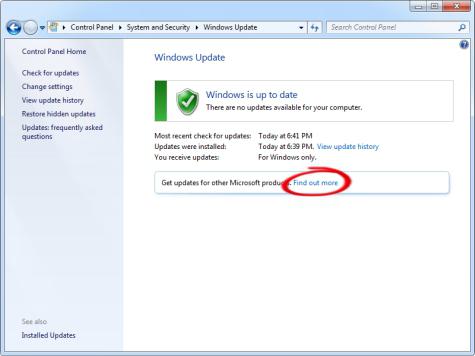
لهذا ، فإن أفضل رهان هو إلقاء نظرة على المعلومات الموجودة على الإنترنت. ويمكن العثور على معلومات حول الكمبيوتر في قسم "جهاز الكمبيوتر". عادة ما يكون الناس على دراية بما تمتلكه أجهزة الكمبيوتر الخاصة بهم من "أنظمة". لذا ، إذا كنت تفكر في كيفية تحديث "Windows 7" (احترافي أو أي نظام آخر) ، فقم بمقارنة كيفية توافق الكمبيوتر مع أفكارك الخاصة. إذا كان كل شيء على ما يرام هنا ، فيمكنك التفكير فيما يجب فعله بعد ذلك. لم يتبق سوى القليل جدًا حتى العملية نفسها.
أبحث عن التحديثات
الآن دعنا نرى كيفية تحديث Windows 7. لقد مر الإعداد الأولي بالفعل ، فقد حان الوقت للتفكير في مكان الحصول على جميع ملفات التحديث الضرورية. هناك عدة خيارات لتطوير الأحداث. دعونا نلقي نظرة على كلاهما بالترتيب. 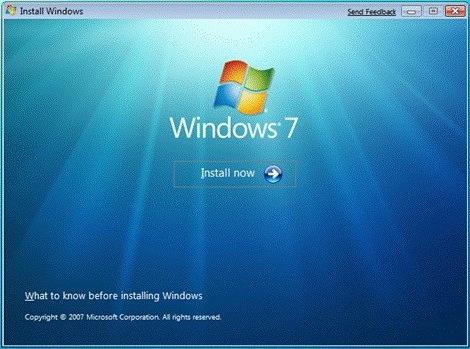
سنبدأ بأصعب طريقة - البحث عن تحديثات على الإنترنت. سيساعدك محرك البحث في ذلك. صحيح أن مثل هذه التلاعبات يمكن أن تعاني في بعض الأحيان من إخفاق ساحق ، لأنه تحت ستار التحديثات ، يمكن للفيروسات وبرامج التجسس المختلفة تغطية نفسها التي تصيب نظام التشغيل ، وبعد ذلك تبدأ في تدميره. ليست النتيجة الأكثر متعة.
لذا كن حذرًا عند البحث. من الأفضل استخدام موقع Microsoft الرسمي لتلبية هذه الاحتياجات. تم بالفعل فحص جميع الملفات الموجودة عليه بحثًا عن الفيروسات. بهذه الطريقة يمكنك أن تكون واثقًا من الجودة والموثوقية. يعد البحث عن تحديثات على الإنترنت أحد الخيارات الخاصة بكيفية تحديث Windows 7. لكن هناك طريقة أخرى أبسط.
التشغيل الآلي
في Windows 7 ، كانت Microsoft مهتمة بتوفير جميع التحديثات الممكنة لأنظمة التشغيل الخاصة بها مع السماح للأشخاص باختيار تثبيتها أو عدم تثبيتها. يساعد ما يسمى ب "مركز التحديث" في ذلك. سيساعد فقط في الإجابة على كيفية تحديث Windows 7. 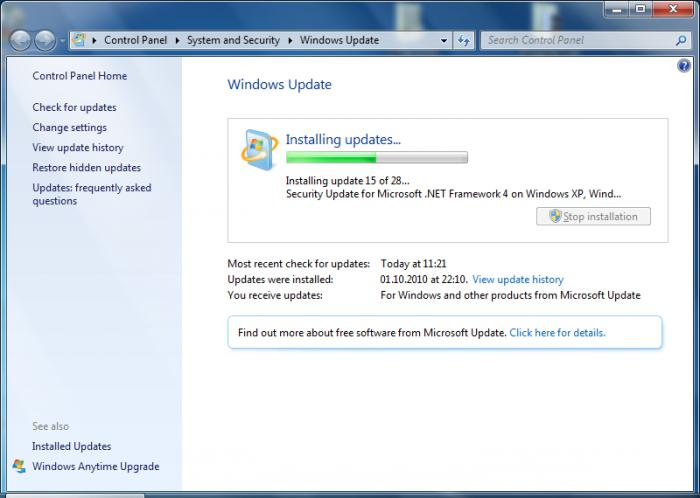
بمساعدة هذا البرنامج ، إذا كان بإمكانك تسميته ، فلكل مستخدم فرصة ممتازة لمعرفة التحديثات المتاحة الآن لنظامه ، ثم اختيار التحديثات التي سيتم تنزيلها وتثبيتها. كل هذا يتم بشكل آلي وسريع ومجاني. ومع ذلك ، لا يستخدم الجميع هذه الطريقة.
إذا قررت تحديث نظام التشغيل باستخدام مركز التحديث ، فتحقق أولاً من جميع التحديثات المتاحة. للقيام بذلك ، يوجد زر مطابق في الخدمة نفسها. أنت بحاجة إلى الإنترنت لتعمل.
عندما تنتهي العملية ، سيخبرك نظام التشغيل بالتحديثات وعدد التحديثات التي تم العثور عليها. يساعد هذا المستخدم على عدم الشعور بالارتباك والبدء في تنزيل شيء لا يحتاجه على الإطلاق (على سبيل المثال ، حزمة لغاتعربي). كل ما تبقى هو تحديد التحديث المطلوب وتنزيله. بعد ذلك ، سيكون من الممكن بالفعل التحدث عن عملية تحديث نظام التشغيل نفسه.
لن يضر الحذر
لكن كن حريص. قبل تحديث Windows 7 ، راقب بعناية ما تقوم بتنزيله. كما ذكر أعلاه ، يمكنك أن تصادف فيروس الكمبيوتر... يمكن أن تكون نتيجة ذلك خسارة كاملة لجميع البيانات والوصول إلى النظام ككل. هناك مثل هذه "الديدان" و "أحصنة طروادة" التي تبدأ في إرسال بياناتك الشخصية التي تدخلها إلى مالكها. 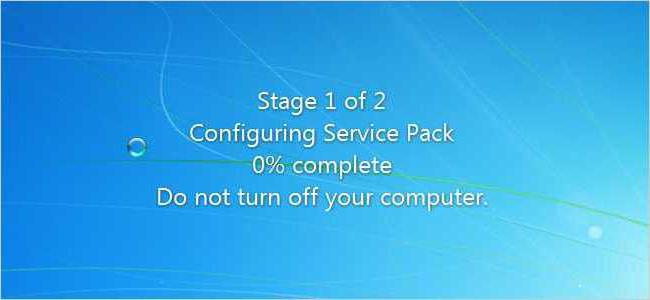 يتعلق الأمر بكلمات المرور والحسابات. لذلك ، بدلاً من التحديث الذي طال انتظاره ، ستفقد جميع البيانات ، بل وتدمر جهاز الكمبيوتر الخاص بك. عادةً ما يحدث هذا الموقف عند البحث عن التحديثات بنفسك على الإنترنت. لذلك يوصى بشدة باستخدام Windows Update Center. ولكن حتى هنا يجب أن تكون حذرًا جدًا.
يتعلق الأمر بكلمات المرور والحسابات. لذلك ، بدلاً من التحديث الذي طال انتظاره ، ستفقد جميع البيانات ، بل وتدمر جهاز الكمبيوتر الخاص بك. عادةً ما يحدث هذا الموقف عند البحث عن التحديثات بنفسك على الإنترنت. لذلك يوصى بشدة باستخدام Windows Update Center. ولكن حتى هنا يجب أن تكون حذرًا جدًا.
النقطة المهمة هي أنه يمكنك التعثر في ملف تحديث يقوم بفحص النظام للتأكد من صحته. والآن ، كما تعلم ، يستخدم العديد من الأشخاص الإصدارات المخترقة. لذلك لا تضع علامة على أي شيء يبدأ بحرف "K" في قائمة التحديثات المتاحة. على سبيل المثال ، K2065845. لذلك ، إذا قمت بتنزيل تحديث تحقق ، فستواجه مشكلات بدلاً من التحديث. عندما تكون جاهزًا تمامًا ، فقد حان الوقت للانشغال بإعادة التثبيت.
كيفية عمل التحديث
لا يهم الطريقة التي استخدمتها. الشيء الرئيسي هو أن التحديث الخاص بك موجود بالفعل على الكمبيوتر وينتظر منك بدء العملية. قم بتشغيل ملف التحديث. سترى نافذة تشبه إعادة التثبيت العادية. اقرأ كل ما هو مكتوب في النافذة. الآن انقر فوق "التالي". في النهاية ، بعد إثبات امتثال جهاز الكمبيوتر الخاص بك ، ستبدأ عملية التحديث. سينتهي تلقائيًا ، وبعد ذلك يجب إعادة تشغيل الكمبيوتر. بعد ذلك سينتهي كل شيء. يمكنك أن تفرح بنجاحك.
سأبدأ بالاستنتاجات وبعد ذلك سيكون تعليمات مفصلةكيف أوصي بتحديث نظام Windows 7 ، وكذلك حول تحديث أوتوماتيكي، حول البحث عن التحديثات يدويًا ، وكيفية إيقاف تشغيل التحديثات ولماذا لا يجب إيقاف تشغيلها. يذهب!
يجب تثبيت التحديثات. جيد لذلك الطريق مناسب « ابحث عن التحديثات ، لكن قرار التنزيل والتثبيت أتخذ من قبلي».
وعندما ترى رسائل من Windows Update تفيد بأنه تم العثور على تحديثات جديدة ، فأنت بحاجة إلى قضاء بعض الوقت في الانشغال بتنزيل تحديثات Windows وتثبيتها.
من وقت لآخر ، يمكنك البحث يدويًا عن تحديثات Windows باستخدام خيار "البحث عن تحديثات" (رقم 1 في الشكل 1) ، دون انتظار اكتشاف هذه التحديثات تلقائيًا. وإذا تم العثور على التحديثات يدويًا ، فقم بتثبيتها على جهاز الكمبيوتر أيضًا.
باستخدام هذا النهج ، يكون نظام التشغيل Windows 7 محدثًا ، وسيكون محميًا إلى أقصى حد من.
دعنا الآن نتعرف على كيفية إعداد التحديثات وكيفية تثبيتها حتى تظل مفيدة دون إزعاجك. مستخدمو Windows 7.
أين يوجد برنامج تحديث Windows 7
يسمى هذا البرنامج Windows Update. يمكن إيجادها
- من خلال سطر البحث (الزر "ابدأ" - أدخل النص بدون علامات اقتباس في سطر "البحث عن البرامج والملفات": "Windows Update") ،
- أو من خلال "لوحة التحكم" (زر "ابدأ" - "لوحة التحكم" - "النظام والأمان" - "Windows Update").
بعد ذلك ، سيتم فتح نافذة Windows Update على الشاشة ، كما هو موضح في الشكل. 1:
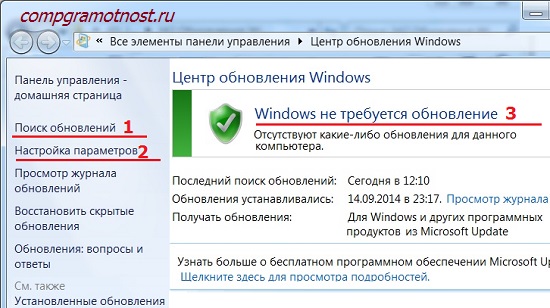
أرز. 1. نافذة برنامج "Windows Update"
في هذه النافذة ، سنهتم بخيارين: "البحث عن التحديثات" (رقم 1 في الشكل 1) و "تكوين المعلمات" (رقم 2 في الشكل 1).
تكوين تحديثات Windows 7
لتكوين التحديثات ، انقر فوق تسمية "إعدادات المعلمة" (رقم 2 في الشكل 1). ستظهر نافذة لاختيار طريقة لتثبيت تحديثات Windows (الشكل 2):
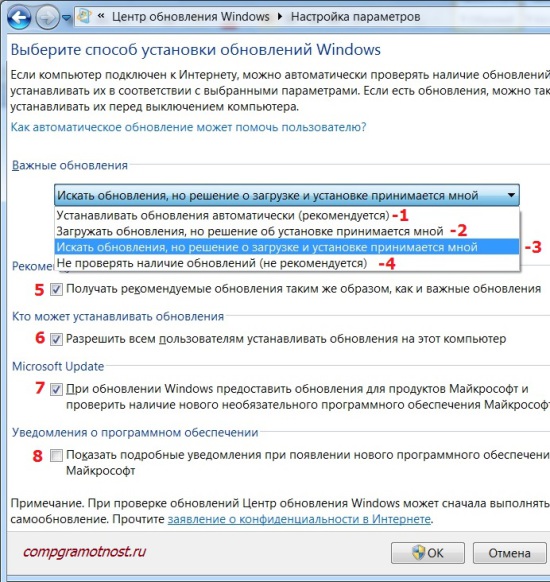
أرز. 2. نافذة لتكوين التحديثات لنظام التشغيل Windows 7
لقطة شاشة في الشكل. 2 مصنوع في نظام التشغيل Windows 7 Professional. بالنسبة للآخرين ، قد تبدو نافذة التحديث مختلفة.
يقدم مطورو Windows 7 لمستخدمي نظام التشغيل هذا 4 طرق لتثبيت التحديثات (الأرقام من 1 إلى 4 في الشكل 2).
إذا كنت مهتمًا بالسؤال "كيفية تمكين تحديث Windows 7؟" ، فأنت بحاجة إلى اختيار إحدى الطرق الثلاث:
- "تثبيت التحديثات تلقائيًا (موصى به)" (رقم 1 في الشكل 2).
- "تنزيل التحديثات ، ولكن القرار بشأن التثبيت هو من قبلي" (ثابت اثنان ، لأنه في الشكل 2 - رقم 2).
- "ابحث عن التحديثات ، لكن قرار التنزيل والتثبيت أتخذه" (رقم 3 في الشكل 2).
يتم حل مسألة كيفية "إيقاف تشغيل تحديث Windows 7" باستخدام الطريقة الرابعة:
دعنا نفكر في جميع الطرق الأربعة بمزيد من التفصيل.
أود أيضًا أن أوصي بهذه الطريقة إذا لم يكن هناك أي شيء. يكمن في حقيقة أن العثور على تحديثات Windows وتنزيلها وتثبيتها مهمة صعبة وتستغرق وقتًا طويلاً لجهاز الكمبيوتر. هذه العملية لا تمر مرور الكرام من قبل المستخدم. أثناء البحث عن التحديثات وتنزيلها وتثبيتها ، يتم تحميل الكمبيوتر بشكل كبير ، مما يؤدي إلى إبطاء تنفيذ المهام والبرامج الأخرى. وفي نهاية تثبيت التحديثات ، يبدأ بشكل عام في طلب إعادة تشغيل النظام.
وكل هذا يحدث ، كقاعدة عامة ، في أكثر اللحظات غير المناسبة. عندما لا يكون هناك وقت لإيقاف (إيقاف مؤقت) العمل وإعادة تشغيل الكمبيوتر.
لسبب ما ، أود هنا أن أذكر قانون مورفي: "إذا تُركت الأحداث لأنفسها ، تميل الأحداث إلى التطور من سيئ إلى أسوأ." لهذا السبب لا أرغب في منح نظام التشغيل القدرة على البحث عن التحديثات وتنزيلها وتثبيتها بشكل مستقل.
دعنا نلقي نظرة على الطريقة الثانية لتثبيت تحديثات Windows 7.
الطريقة الثانية "تنزيل التحديثات ، لكن قرار التثبيت اتخذ من قبلي"
وإدراكًا منهم أن تثبيت التحديثات يتطلب تحميلًا إضافيًا لجهاز الكمبيوتر ويتطلب إعادة التشغيل للتثبيت النهائي للبرامج الجديدة ، يقدم لنا مطورو Windows هذا الخيار الأكثر بساطة من الخيار السابق ("تثبيت التحديثات تلقائيًا").
بقدر ما البحث التلقائيتتطلب التحديثات وتنزيلها أيضًا موارد للكمبيوتر الشخصي ، كما أنه يحول قوة الكمبيوتر إلى هذه العمليات.
وهذا يجعل الأمر صعبًا على المستخدمين ، مرة أخرى في أكثر اللحظات غير المناسبة لذلك ، لأن الحظ سيحصل عليه. وهنا أود أن أذكر قوانين مورفي: "عندما تسير الأمور على ما يرام ، يجب أن يحدث شيء ما في المستقبل القريب جدًا" و "عندما تسوء الأمور أكثر من أي وقت مضى ، ستزداد سوءًا في المستقبل القريب جدًا."
لذلك ، دعنا نرحل من هناتحديثات Windows وحدها ، وانتقل إلى الطريقة الثالثة.
الطريقة الثالثة "ابحث عن التحديثات ، ولكن قرار التنزيل والتثبيت اتخذني" أو كيفية تعطيل التحديثات التلقائية لنظام التشغيل Windows 7؟
هنا نرى الحد الأدنى من تحويل موارد الكمبيوتر. وهي ، يتم تحويل الموارد فقط للعثور على تحديثات لنظام التشغيل Windows 7 عبر الإنترنت.
لن يتم تنزيل التحديثات التي تم العثور عليها على كمبيوتر المستخدم حتى يقرر المستخدم القيام بذلك. هذه الطريقة مناسبة بشكل خاص لأولئك الذين لديهم إنترنت بحركة مرور محدودة. لتنزيل التحديثات هناك ميغا بايت إضافية قابلة للتنزيل من الإنترنت
لذلك ، على الرغم من أن هذا هو الثالث فقط في قائمة طرق تثبيت تحديثات Windows ، إلا أن هذا ما أوصي به لمستخدمي الكمبيوتر الشخصي.
سننظر في كيفية تنزيل التحديثات وتثبيتها لاحقًا ، ولكن في الوقت الحالي ، دعنا ننتقل إلى الطريقة الرابعة الأخيرة لتثبيت تحديثات Windows.
هذه هي الطريقة الرابعة الأخيرة لتحديث نظام Windows 7.
وهنا أتفق مع مطوري Windows على أنه لا يمكن التوصية بهذه الطريقة لمستخدمي الكمبيوتر.
من خلال تطبيق هذه الطريقة الرابعة ، فإن مستخدم الكمبيوتر الشخصي يرفض بالتالي تلقي أي تحديثات وتثبيتها. وهذا يمكن أن يؤدي إلى زيادة التهديدات الأمنية لنظام التشغيل ، إلى زيادة ضعفها.
بالإضافة إلى اختيار طريقة تنزيل تحديثات Windows وتثبيتها ، في النافذة الخاصة بتحديد طريقة تثبيت تحديثات Windows ، قم بتعيين مربعات الاختيار التالية (انظر الشكل 2):
- تلقي التحديثات الموصى بها بنفس طريقة التحديثات الهامة(رقم 5 في الشكل 2). لم يبتكر مطورو Windows ، من أجل إرباك مستخدمي الكمبيوتر الشخصي تمامًا ، تحديثات Windows المهمة (أو بعبارة أخرى إلزامية) فحسب ، ولكن أيضًا ما يسمى بالتحديثات الموصى بها. لا يمكن تمييز أحدهما عن الآخر. لذلك ، من أجل عدم الخلط ، يجب وضع علامة أمام هذا النقش.
- "السماح لجميع المستخدمين بتثبيت التحديثات على هذا الكمبيوتر"(رقم 6 في الشكل 2). لماذا هذا؟ إذا كان هناك العديد من الحسابات على الكمبيوتر ، والتي يمكن لمستخدمين مختلفين العمل بموجبها ، أو حتى مستخدم واحد ضمن حسابات مختلفة ، فإن مربع الاختيار هذا يمنحهم جميعًا الحق في تنزيل التحديثات وتثبيتها. مربع الاختيار مفيد ، لأنه بخلاف ذلك يمكنك نسيان التحديثات لفترة طويلة إذا كنت تعمل ضمن الحسابحيث لن يتم السماح بالتحديثات. ويمكن أن يؤدي هذا إلى زيادة خطر تعرض الكمبيوتر للخطر.
- "عند تحديث Windows ، قم بتوفير تحديثات لمنتجات Microsoft ..."(رقم 7 في الشكل 2). إنه أيضًا مربع اختيار مفيد ، لأنه يسمح لك ليس فقط بتلقي تحديثات لملفات نظام التشغيل Windows ، ولكن أيضًا لتلقي تحديثات لبرامج التطبيق ، مثل ، على سبيل المثال ، مايكروسوفت أوفيسكلمة إلخ. يتم أيضًا تحسين هذه التطبيقات بمرور الوقت ، ويسمح لك الحصول على تحديثات لها بالحصول على أحدث الإصدارات.
- إظهار الإخطارات التفصيلية عند الجديد البرمجياتمايكروسوفت "(رقم 8 في الشكل 2). لا تحتاج إلى تحديد هذا المربع ، لأن هذا نوع من الموافقة لتلقي معلومات إعلانية. يمكنك وضعها ، لن تزداد الأمور سوءًا.
لذلك ، قمنا بتعيين الطريقة الثالثة لتثبيت تحديثات Windows "البحث عن تحديثات ، لكن قرار التنزيل والتثبيت هو من أتخذه". وقم بتعيين جميع خانات الاختيار أعلاه (الأرقام من 5 إلى 8 في الشكل 2).
ثم نضغط على زر "موافق" (الشكل 2). سيتم إغلاق نافذة اختيار كيفية تثبيت تحديثات Windows.
الانتقال إلى تثبيت تحديثات Windows 7
تم الآن تكوين Windows Update للبحث باستمرار عن تحديثات جديدة. بينما لا توجد تحديثات ، في نافذة Windows Update ، سيكون هناك نقش بخلفية خضراء "لا يتطلب Windows تحديثًا" ، كما هو موضح بالرقم 3 في الشكل. 1.
ولكن بمجرد ظهور التحديثات الجديدة والعثور عليها ، سترى النقش "تنزيل التحديثات وتثبيتها" بخط أصفر (الشكل 6) يشير إلى الحجم الذي سيتم تنزيله من الإنترنت. هذه المعلومات مفيدة لأنها تسمح لهؤلاء الذين لديهم حركة مرور محدودة على الإنترنت بتحديد ما إذا كانوا يريدون تنزيل التحديثات أم لا.
لنفترض ما إذا كانت حركة المرور تقتصر على 50 ميغا بايت (على سبيل المثال ، عند استخدام ملفات الإنترنت عبر الهاتف النقال) ، وسيتعين عليك تنزيل 100 ميغا بايت من التحديثات ، فهذه المعلومات ستكون تحذيرًا بأنك لست بحاجة إلى القيام بذلك.
التحقق من تحديثات Windows 7 يدويًا
يمكن التحقق من التحديثات يدويًا دون انتظار أن يتم ذلك من أجلنا برنامج آلي... للقيام بذلك ، في نافذة "Windows Update" ، انقر فوق النقش "البحث عن التحديثات" (رقم 1 في الشكل 1). سيظهر الخط الأخضر "الزاحف" "البحث عن التحديثات" (رقم 1 في الشكل 3).
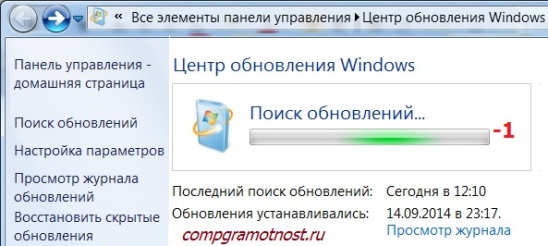
أرز. 3. التحقق من وجود تحديثات يدويًا باستخدام Windows Update
بعد فترة ، سينتهي البحث. يمكن أن تكون نتيجة البحث
- نقص التحديثات ،
- وجدت تحديثات اختيارية (موصى بها) ، أو
- وجدت تحديثات إلزامية (مهمة).
يمكن أيضًا العثور على التحديثات الإلزامية (المهمة) والاختيارية (ولكن موصى بها) في نفس الوقت.
تثبيت تحديثات Windows 7
في التين. يوضح الشكل 4 أدناه نافذة Windows Update بعد البحث عن التحديثات عند العثور على تحديث اختياري (موصى به).
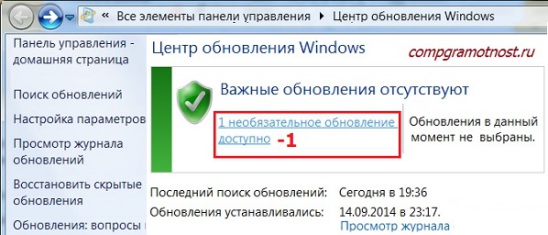
أرز. 4. نافذة Windows Update بعد إكمال البحث عن التحديثات ، عند العثور على تحديث اختياري (موصى به)
في النافذة التي تفتح ، ضع علامة اختيار (رقم 1 في الشكل 5) مقابل اسم التحديث (في هذه الحالة ، هذا تحديث للبرنامج) ، ثم انقر فوق الزر "موافق" (رقم 2 في الشكل 5):
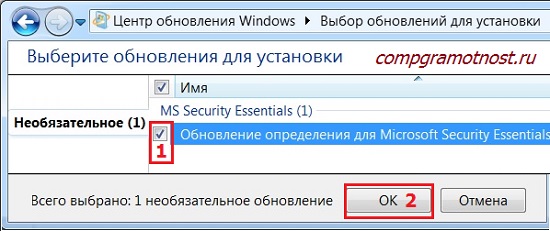
أرز. 5. التحضير لتثبيت تحديث اختياري
بعد ذلك ، سنعود إلى نافذة Windows Update (الشكل 6) ، حيث ستظهر بالفعل رسالة "تنزيل التحديثات المحددة وتثبيتها" ، مشيرة إلى حجم التنزيل (في هذه الحالة ، يكون حجمه صغيرًا ، فقط 417 كيلو بايت ). هنا يجب النقر فوق الزر "تثبيت التحديثات" (رقم 1 في الشكل 6).
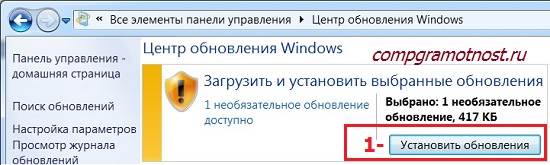
أرز. 6. استكمال الاستعدادات لتثبيت تحديث اختياري
بعد ذلك ، سيبدأ تثبيت تحديثات Windows. ستعرض النافذة (الشكل 7) النقش "جارٍ تثبيت التحديثات ..." (رقم 1 في الشكل 7). وأدناه سيظهر تقدم التثبيت. يمكن مقاطعة تثبيت التحديثات في أي وقت بالنقر فوق الزر "إيقاف التثبيت" (رقم 2 في الشكل 7).
لكن بشكل عام ، لا يوصى بمقاطعة تثبيت التحديثات. من الأفضل الانتظار حتى اكتمال التثبيت ، على الرغم من أنه في بعض الحالات قد يستغرق وقتًا طويلاً.
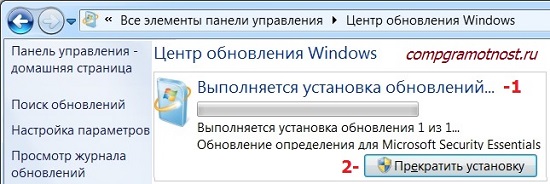
أرز. 7. تنفيذ إجراء تثبيت تحديث Windows
في نهاية التثبيت ، قد تظهر رسالة "تم تثبيت التحديثات بنجاح" ، كما هو موضح في الشكل. 8. ولكن إذا كان هناك الكثير من التحديثات ، وكانت معقدة ، فقد تحتاج إلى إعادة تشغيل نظام التشغيل. في هذه الحالة ، ستطالبك نافذة Windows Update بإعادة التشغيل. يُنصح بالموافقة على هذا وإعادة تشغيل نظام التشغيل لإكمال تثبيت التحديثات في النهاية.
أرز. 8. يقوم Windows بتحديث نافذة إكمال التثبيت
أثناء إعادة تشغيل نظام التشغيل Windows 7 بعد تثبيت تحديثات Windows ، يجب عدم إيقاف تشغيل الكمبيوتر حتى اكتمال دورة تفريغ (إيقاف تشغيل) النظام ثم تحميل النظام. قد يستغرق هذا أيضًا وقتًا طويلاً ، ولكن عليك التحلي بالصبر وإكمال هذه العملية بطريقة منتظمة ، دون مقاطعتها في منتصف الطريق.
أيضا أثناء إعادة التشغيل على شاشة زرقاءقد تتلقى رسائل حول التقدم المحرز في تثبيت تحديثات Windows. سيتم عرض النسبة المئوية لاكتمال التثبيت.
كقاعدة عامة ، عند إلغاء تحميل النظام ، يتم تثبيت التحديثات بنسبة 30٪ ، وبعد ذلك يتم إيقاف تشغيل الكمبيوتر للحظة ويبدأ في إعادة التشغيل. أثناء التنزيل ، تم تثبيت التحديثات بالفعل بنسبة 100٪ ، والتي يمكن عرضها أيضًا على شاشة زرقاء.
ومع ذلك ، لماذا نحتاج إلى التحديثات؟
منذ وقت ليس ببعيد ، توقف عن التحديث. توقف دعم وتطوير هذا الإصدار من نظام التشغيل. وبطريقة ما ، أصبح من المؤسف على الفور التخلي عن النظام المألوف.
حتى النهاية دعم Windows XP ، استاء العديد من مستخدمي أجهزة الكمبيوتر من التحديثات المتكررة التي الوضع التلقائيجاء إلى أجهزة الكمبيوتر. لقد رحلوا الآن ، واتضح أنه يمكنك حتى "تفويتهم".
اتضح أنه طالما أن نظام التشغيل مدعوم من قبل المطورين ، بينما تأتي تحديثات نظام التشغيل واحدة تلو الأخرى ، فهو نظام "مباشر" عملي. لا توجد تحديثات - لا توجد حياة للنظام. هناك تحديثات - هناك دعم وتطوير لنظام التشغيل.
تم تصميم تحديثات نظام التشغيل لتحسين أدائها باستمرار وتحسين أمان تشغيلها. بدون تحديثات ، قد يصبح نظام التشغيل ضعيفًا ، وقد تتوقف بعض البرامج أو بعض الأجهزة الفنية عن العمل فيه.
P.إلى اشترك لتلقي مقالات جديدةالتي لم تظهر على المدونة بعد:
1) أدخل عنوان بريدك الإلكتروني في هذا النموذج.
 البق في التفرد؟
البق في التفرد؟ Just Cause 2 تعطل
Just Cause 2 تعطل Terraria لن تبدأ ، ماذا علي أن أفعل؟
Terraria لن تبدأ ، ماذا علي أن أفعل؟